推薦系統(tǒng)下載分類(lèi): 最新Windows10系統(tǒng)下載 最新Windows7系統(tǒng)下載 xp系統(tǒng)下載 電腦公司W(wǎng)indows7 64位裝機(jī)萬(wàn)能版下載
【Acronis True Image激活版】Acronis True Image 2020特別版下載 v24.8.1 中文激活版
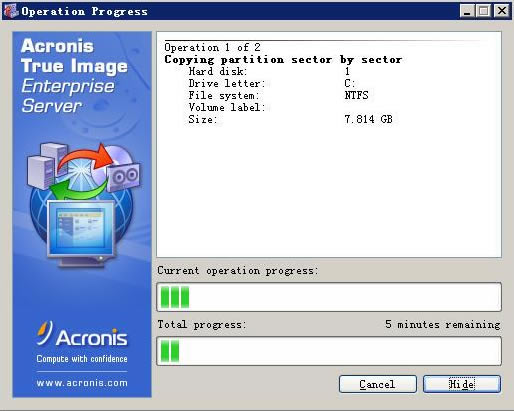
- 軟件類(lèi)型:辦公軟件
- 軟件語(yǔ)言:簡(jiǎn)體中文
- 授權(quán)方式:免費(fèi)軟件
- 更新時(shí)間:2024-11-17
- 閱讀次數(shù):次
- 推薦星級(jí):
- 運(yùn)行環(huán)境:WinXP,Win7,Win10,Win11
軟件介紹
Acronis True Image激活版是一款十分好用的在線數(shù)據(jù)備份恢復(fù)軟件,一款能夠在電腦上輕松實(shí)現(xiàn)最簡(jiǎn)單的備份恢復(fù)方式,在這里帶給你不一樣的備份恢復(fù)。Acronis True Image 2020特別版有著全新的備份格式,讓你的備份恢復(fù)速度還是變得更快,速度上提升50%。
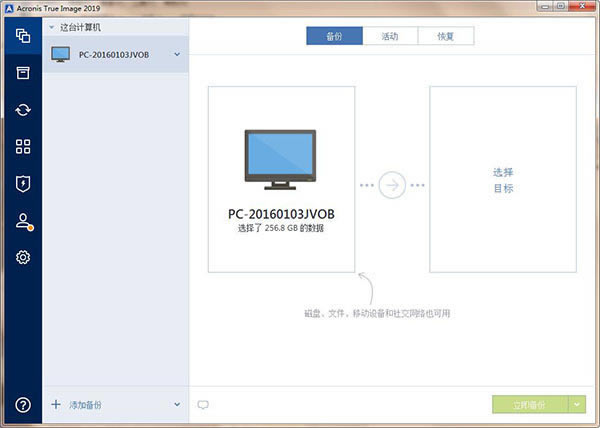
Acronis True Image 2020支持備份數(shù)據(jù)的恢復(fù),用戶可以在這里一站式查看數(shù)據(jù)文件的信息,批量的恢復(fù),讓你再也不用擔(dān)心數(shù)據(jù)內(nèi)容丟失。
Acronis True Image激活版特色
全新備份格式,備份恢復(fù)速度比以前的版本快了50%
全新的備份格式,更快的備份和恢復(fù)速度,比最快還快
這種新的備份格式還允許您更快地瀏覽云備份中的文件
更全面的數(shù)據(jù)管控功能,確保備份不干擾筆記本使用性能
支持備份WiFi網(wǎng)絡(luò),避免流量計(jì)費(fèi)連接和不安全的公共網(wǎng)絡(luò)
可以在筆記本電腦使用電池電源運(yùn)行時(shí)控制備份的運(yùn)行時(shí)間
可以完全阻止備份使用電池電源運(yùn)行,能設(shè)置最小電源級(jí)別
更強(qiáng)大的防勒索功能,備份和反惡意軟件防御技術(shù)持續(xù)加強(qiáng)
2020版本采用Acronis主動(dòng)保護(hù)技術(shù)實(shí)時(shí)阻止勒索和挖礦攻擊
Acronis True Image恢復(fù)系統(tǒng)
對(duì)于同品牌,不同型號(hào)的異構(gòu)服務(wù)器平臺(tái)的恢復(fù)
1、首先,如下圖所示,選擇“Revoery”(恢復(fù))。
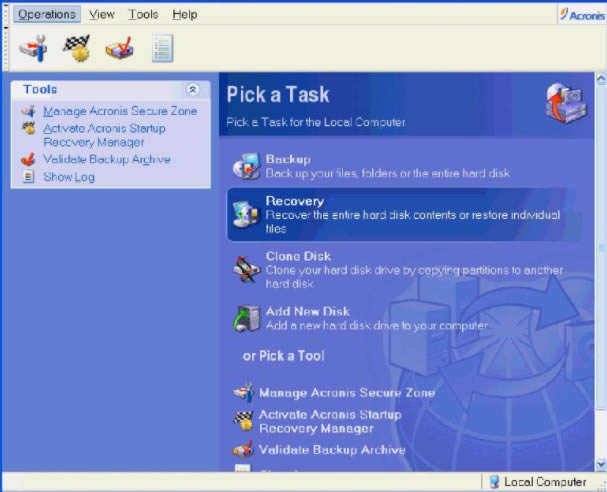
2、然后就是一些恢復(fù)常規(guī)操作,選擇備份原文件、恢復(fù)目標(biāo)盤(pán)等操作。隨后如下圖所示,為了能夠?qū)崿F(xiàn)異構(gòu)平臺(tái)恢復(fù)操作,因此這里我們要選擇“UseAcronis Universal Restore”。例如在源平臺(tái)與目的平臺(tái)環(huán)境在CPU型號(hào)、主板型號(hào)上有些差異的情況,通過(guò)此選項(xiàng),它將幫助我們完成此類(lèi)異構(gòu)平臺(tái)間的系統(tǒng)恢復(fù)。
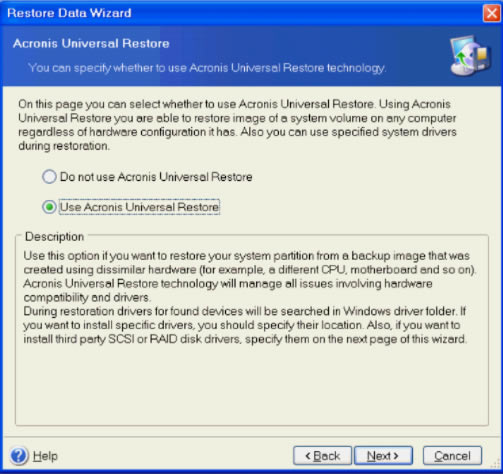
在隨后的一些常規(guī)設(shè)置中,在此也不再累述。最后我們選擇“Proceed”即可開(kāi)始我們的恢復(fù)工作了。
對(duì)于上述恢復(fù)操作,由于是夸異構(gòu)平臺(tái)的恢復(fù)操作,可能會(huì)導(dǎo)致缺少一些硬件的驅(qū)動(dòng),但相比操作系統(tǒng)恢復(fù)來(lái)說(shuō),對(duì)于這些小問(wèn)題在日常運(yùn)維中應(yīng)該都可以解決的。
對(duì)于不同品牌,不同型號(hào)的異構(gòu)服務(wù)器恢復(fù)
一般情況下對(duì)于同品牌,不同型號(hào)的異構(gòu)服務(wù)器平臺(tái)的操作系統(tǒng)恢復(fù)是有效地。但如果是不同品牌機(jī)器之間的異構(gòu)恢復(fù)(例如HP服務(wù)器與IBM服務(wù)器之間異構(gòu)系統(tǒng)恢復(fù)),那么對(duì)于3.1章節(jié)所描述的恢復(fù)方法可能就會(huì)失敗,不能成功地實(shí)現(xiàn)異構(gòu)平臺(tái)間的系統(tǒng)恢復(fù)。
通過(guò)深一步地研究實(shí)踐,本文找到一種針對(duì)不同品牌,不同型號(hào)的異構(gòu)服務(wù)器平臺(tái)的操作系統(tǒng)恢復(fù)方式。主要原理方式如下:可以采取用True Image中的工具將原物理系統(tǒng)備份的文件轉(zhuǎn)換成虛擬機(jī)系統(tǒng)文件。然后在虛擬機(jī)里安裝配置系統(tǒng),經(jīng)實(shí)踐,這樣也可能成功進(jìn)行異構(gòu)系統(tǒng)恢復(fù)。主要操作步驟如下:
1、 如下圖所示,依次選擇打開(kāi)TrueImage軟件àToolsàConvert Backup To Virtual Disk
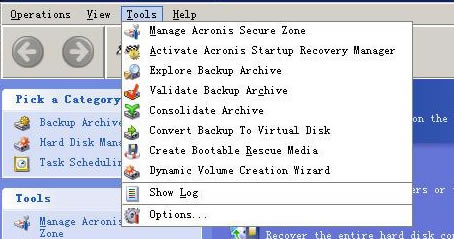
2、 如下圖所示,選擇原始備份tib格式的文件,點(diǎn)擊next繼續(xù)
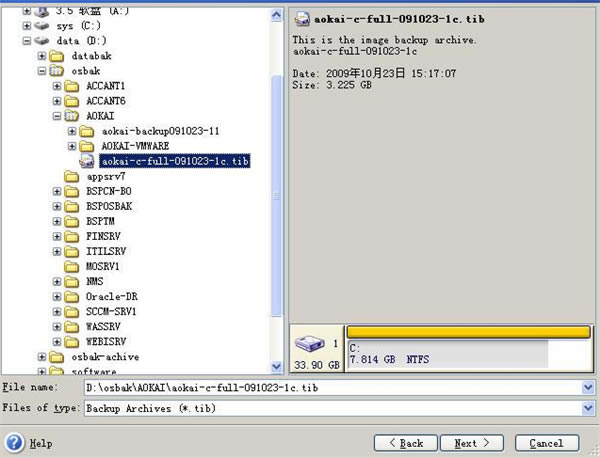
3、 如下圖所示,選擇“VMware”,點(diǎn)擊next繼續(xù)
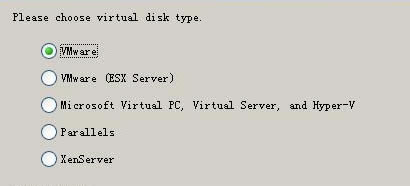
4、 如下圖所示,選擇指定轉(zhuǎn)換為虛擬磁盤(pán)的名稱(chēng)(路徑),點(diǎn)擊next繼續(xù)

5、 最后點(diǎn)擊“Proceed”,便開(kāi)始將tib格式備份文件轉(zhuǎn)換為虛擬機(jī)vmdk格式文件。如下圖所示正在進(jìn)行文件轉(zhuǎn)換。
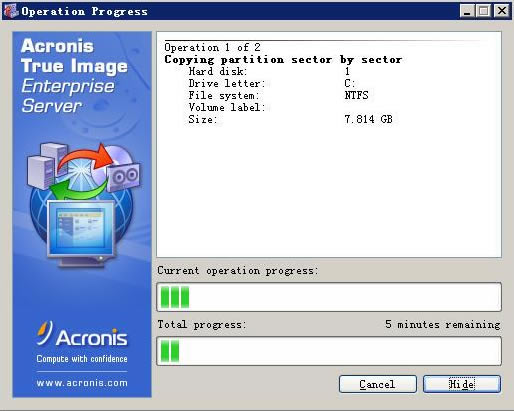
6、 如下圖所示,就會(huì)生成一個(gè)虛擬機(jī)vmdk格式的文件
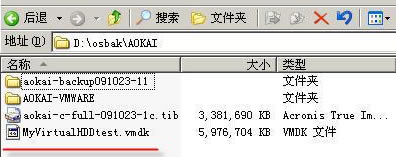
7.如上所述,我們將一個(gè)TrueImage格式的備份文件轉(zhuǎn)換為一個(gè)虛擬機(jī)文件。如下圖所示,本文通過(guò)VMware虛擬機(jī)軟件來(lái)打開(kāi)上述形成的虛擬機(jī)文件。經(jīng)過(guò)實(shí)踐,這種方式完全可以實(shí)現(xiàn)我們的系統(tǒng)恢復(fù)的目的。具體步驟這里就不再累述。
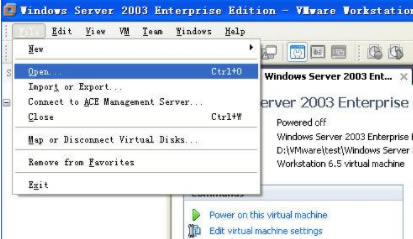
Acronis True Image制作ISO鏡像
第1步,在開(kāi)始菜單中依次單擊“所有程序”→Acronis→“Bootable Rescue Media Builder(可啟動(dòng)急救盤(pán)創(chuàng)建工具)”命令,運(yùn)行Acronis Media Builder向?qū)В跉g迎對(duì)話框中單擊Next按鈕。
第2步,打開(kāi)“Rescue Media Contents Selections(急救盤(pán)內(nèi)容選項(xiàng))”對(duì)話框,選中Acronis True Image Enterprise Server(Full version)和Acronis Bootable Agent復(fù)選框,并單擊Next按鈕。
第3步,在打開(kāi)的“Bootable Media Selections(啟動(dòng)盤(pán)選項(xiàng))”對(duì)話框中,選中“ISO Image(ISO鏡像)”選項(xiàng),并單擊Next按鈕。
第4步,打開(kāi)“Destination Files Selections(目標(biāo)文件選項(xiàng))”對(duì)話框,設(shè)置ISO鏡像文件的保存位置,并命名該鏡像文件。設(shè)置完畢單擊Next按鈕。
第5步,在打開(kāi)的設(shè)置信息列表中顯示出所作的設(shè)置,確認(rèn)無(wú)誤后單擊“Proceed(處理)”按鈕。
第6步,啟動(dòng)盤(pán)創(chuàng)建向?qū)ч_(kāi)始創(chuàng)建ATIS啟動(dòng)光盤(pán)鏡像文件,創(chuàng)建過(guò)程比較快。成功創(chuàng)建光盤(pán)鏡像文件后,單擊OK按鈕即可。
Acronis True Image怎么還原
1.系統(tǒng)安裝完后,可做一次備份(相當(dāng)于自己的ghost)
2.安裝日常軟件如搜狗輸入法,愛(ài)奇藝等,做第二個(gè)備份(機(jī)器卡或出問(wèn)題后還原不用重新安裝)
3.安裝工作軟件,如vs,oracle等所有工作軟件,做第三個(gè)備份(還原后直接工作不影響工作進(jìn)度)
其他注意點(diǎn):
1.可根據(jù)自己需求,選擇自己需要備份的盤(pán),例如,我需要備份系統(tǒng)盤(pán)C盤(pán)和軟件安裝盤(pán)兼代碼盤(pán)D盤(pán) ,我會(huì)每次都備份這兩盤(pán) ,另外如果我還想備份個(gè)人重要資料如照片,我會(huì)再開(kāi)一個(gè)備份.
2.如果做增量備份一定要注意調(diào)整設(shè)置好備份時(shí)間和備份設(shè)置.(之前我采用同一備份增量備份方案處理上述三個(gè)方案,結(jié)果之后偷偷備份一個(gè)無(wú)用的備份,導(dǎo)致總備份到200G了多了60多G,刪掉其中最后一份無(wú)用增量備份,但是硬盤(pán)空間不會(huì)縮小,所以最后才狠下心重新整理成 三個(gè)備份上圖很惡心,需要注意).
1贛教云教學(xué)通2.0-贛教云教學(xué)通2.0下載 v5......
2step7 microwin-西門(mén)子PLC S7......
3百度網(wǎng)盤(pán)清爽精簡(jiǎn)純凈版-網(wǎng)盤(pán)工具-百度網(wǎng)盤(pán)清爽精......
4360安全瀏覽器-瀏覽器-360安全瀏覽器下載 ......
5谷歌瀏覽器 XP版-谷歌瀏覽器 XP版-谷歌瀏覽......
6Kittenblock重慶教育專(zhuān)用版-機(jī)器人編程......
7seo外鏈助手(超級(jí)外鏈) -SEO外鏈優(yōu)化工具......
8Notepad3-記事本軟件-Notepad3下......
9小米運(yùn)動(dòng)刷步數(shù)神器-小米運(yùn)動(dòng)刷步數(shù)神器下載 v2......

